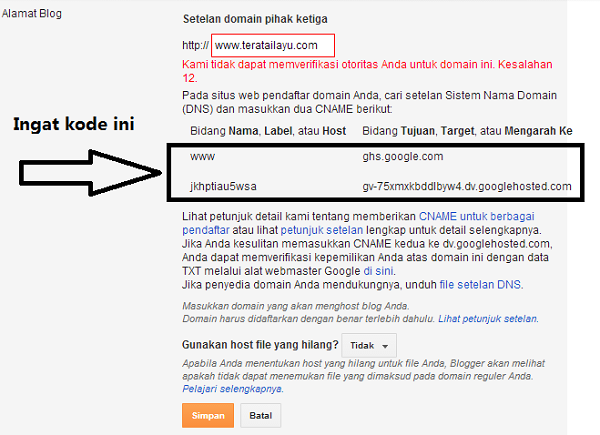Cara Mengganti Domain Blogspot, Full Images
Blogspot adalah sebuah situs blog yang disediakan oleh Google secara gratisan. Dengan menggunakan blogspot, Anda bisa menulis segala hal yang Anda inginkan. Tetapi, karena blogspot adalah situs blog gratisan, terkadang Anda tentu merasa ingin memiliki domain sendiri ketika Anda melihat blog lain dengan label .com, .net, .co, .web.id, atau sebagainya. Apalagi kebanyakan orang lebih cenderung percaya pada blog berbayar daripada blog gratisan, meskipun terkadang blog gratisan bisa memiliki kualitas lebih baik.
Memiliki domain sendiri adalah sebuah kebanggaan bagi Anda tentunya, perasaan senang bercampur bahagia akan menyelimuti hati Anda saat itu. Nah, berikut akan saya paparkan tentang bagaimana cara untuk mengganti domain blog Anda sesuai dengan pengalaman saya :
Langkah Pertama : Membeli Domain
Anda bisa membeli domain pada situs-situs yang menyediakan domain seperti Rumah Web, Jagoan Hosting, Id Webhost, Dapur Hosting, dan lainnya. Kebetulan saya membeli domain di Rumah Web, Anda bisa membaca tutorial berikut : Cara Membeli Domain di Rumah Web, With Images.
Langkah Kedua : Memasukkan domain ke Blogger
1. Login ke akun blogger
2. Masuk Dashboard
3. Klik “Setelan” lalu klik “Dasar”
4. Pada kolom “Alamat blog”, silahkan klik pada “+ Siapkan URL pihak ke-3 untuk blog Anda”
5. Masukkan domain yang sudah dibeli, lalu klik “Simpan”
6. Nah, biasanya setelah Anda klik simpan, akan terjadi error. Jangan panik, ini adalah hal yang biasa, Anda hanya perlu melanjutkan langkah ketiga. Lihat gambar di bawah ini :
Langkah Ketiga : Setting CNAME dan DNS
1. Login ke Rumah Web
2. Klik “Domains”, lalu klik “Domainku”, lihat gambar di bawah ini :
3. Pada bagian kanan daftar domain Anda, klik “Manage Domain”, lihat gambar di bawah ini :
4. Klik “Management Tools”, lalu klik “Manage DNS”, lihat gambar di bawah ini :
5. Copy kode yang tertera seperti pada gambar di langkah kedua
6. Isilah kode secara berurutan, ganti angka pada TTL menjadi “3600” dan Type record “CNAME”. Anda bisa melihat contoh pada dua gambar di bawah ini agar lebih faham :
7. Kosongi kolom pada domain, angka pada TTL biarkan tetap “3600”, dan ganti Type Record menjadi “A”. Lalu masukkan 4 kode angka di bawah ini satu per satu :
216.239.32.21
216.239.34.21
216.239.36.21
216.239.38.21
Untuk lebih memahami, silahkan lihat gambar di bawah ini :
8. Kembalilah melakukan step-step pada langkah kedua. Jika masih terjadi error, maka tunggulah sekitar satu jam kemudian.
Tags:
Blogging